电脑任务栏怎么还原到下面?本章内容给大家谈谈电子数码产品中关于遇上电脑下面的任务栏没了怎么办等问题,我们该怎么处理呢。任务栏怎么还原到下面,现在让我们一起往下看吧,希望能帮你解决到相关问题。
电脑任务栏怎么还原到下面
方法一:手动恢复
1. 右键点击变了位置的任务栏,选择“任务栏设置”。
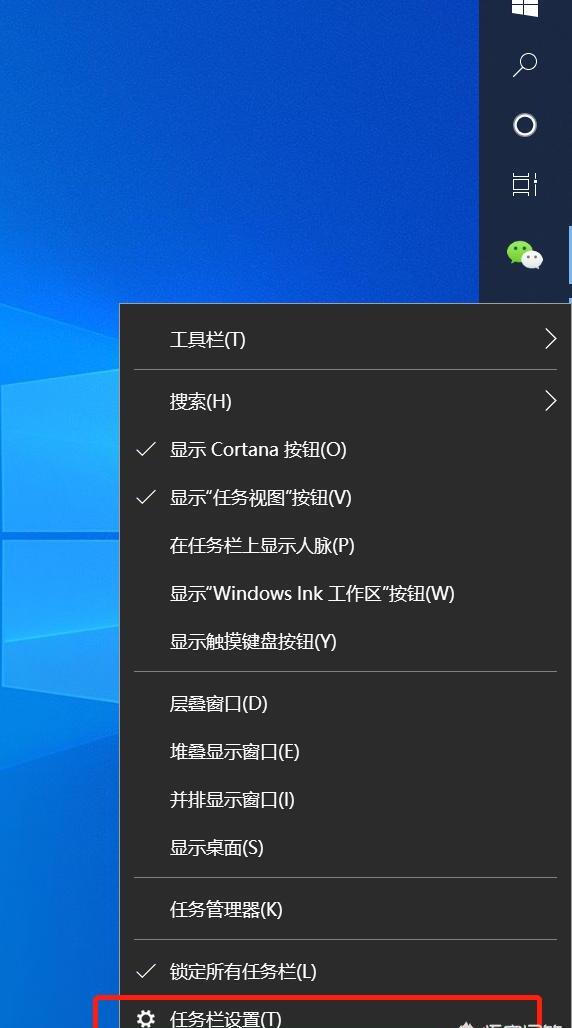
2.在弹出的页面中找到“任务栏在屏幕上的位置”设置。
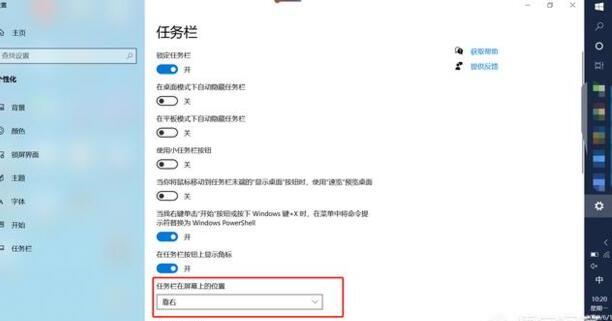
3.点击下拉框,选择你需要设置任务栏在桌面的位置,点击即可。
这里我们选择“底部”,然后任务栏就还原到桌面下方了。
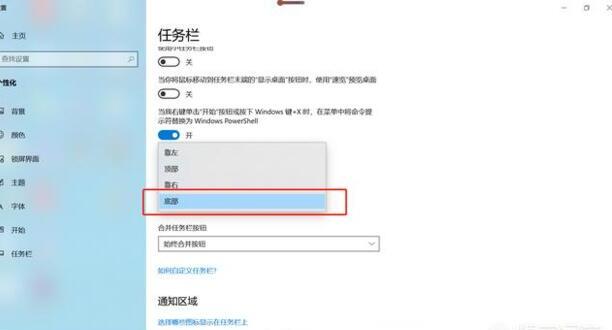
方法二:最简单的一种方法
1.直接把鼠标光标放在任务栏中间,按住鼠标左键,直接把它拉到下面来;
2.如果拉不下来,鼠标右击检查一下任务栏是否锁定,如果锁定了,就把锁定取消,再拉下来(如下图所示,把锁定任务栏前面的勾去掉就好了;
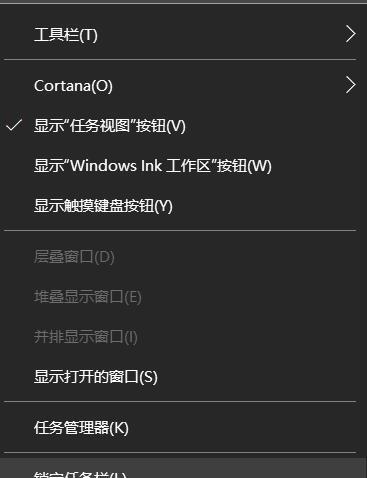
3.这样任务栏就还原到下方啦!最后一步,我们就需要把任务栏锁定在下方,鼠标右击,把锁定任务栏前面的勾打上,这样就不用担心下一次又不小心把任务栏拉倒别的地方去了;
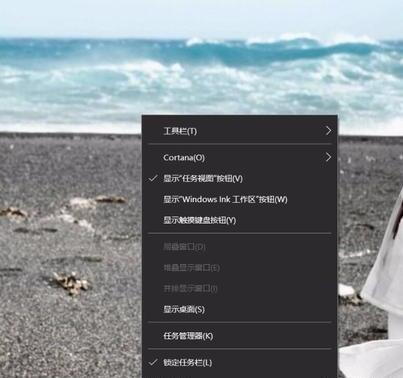
电脑下面的任务栏没了怎么办
步骤一:我们在使用电脑时因为操作不当,任务栏可能会被隐藏,或者改变了位置,电脑任务栏不在原来的位置了,那么该怎么还原电脑任务栏呢;
步骤二:下面我将介绍一下任务栏怎么还原,首先同时按【Windows】+【I】键,打开【Windows设置】,进入界面后打开【个性化】设置,找到并点击左边一栏的【任务栏】,将【任务栏在屏幕上的位置】设置为底部;
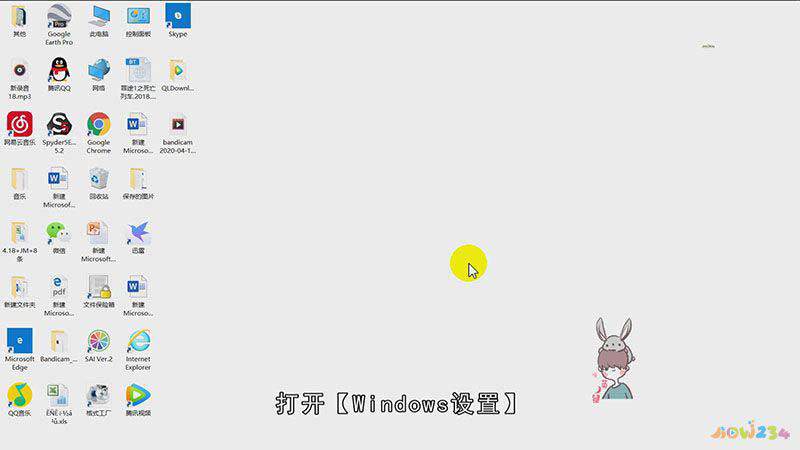
步骤三:然后打开【锁定任务栏】按钮,关闭【自动隐藏任务栏】,完成后任务栏就成功还原了,以上就是还原任务栏的步骤本期视频就到这里,感谢观看。
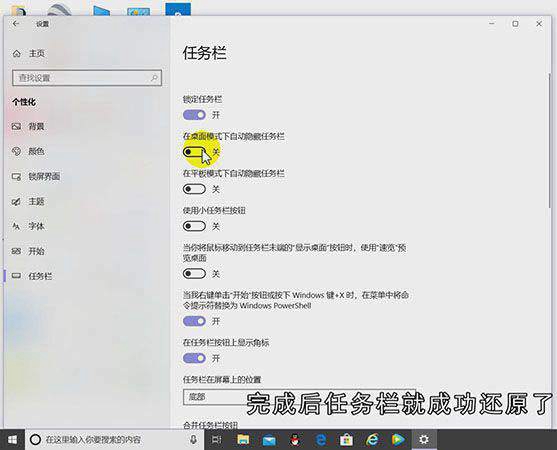
总结
本图文教程演示机型:戴尔 5570,适用系统:Windows 10 家庭中文版。以上就是关于电脑下面的任务栏没了怎么办的全部内容,希望本文的介绍能帮你解决到相关问题,如还需了解其他信息,请关注本站其他相关信息。
